如何使用電腦版剪映編輯視頻畫面大小
粉丝7获赞25
相关视频
 01:55查看AI文稿AI文稿
01:55查看AI文稿AI文稿利用剪映裁剪视频画面的大小,视频画面不统一尺寸大小什么样的都有的时候怎么办?今天教你一招轻松解决。首先我们先将料剪辑的视频全部放入工作区,然后将需要剪辑大小的视频素材 用鼠标点亮,点击功能区的裁剪功能,就会弹出这样的一个页面,在这个页面中我们点击这些圆点就可以随意裁剪画面的尺寸。 当然也可以点击这个大白方块来调整你所需要的画面大小。当你确定好你所需要的尺寸后,将这个白框移动到你所需要保留画面的上方,然后点击确定就完成了。这时候我们点击播放看一下效果, 你会发现我们裁剪完的视频并不是我们需要的尺寸,而且这个视频的旁边还会产生黑框,这 时候我们需要怎么解决呢?我们在此点击裁剪按钮,回到裁剪区,我们现在需要点击比例裁剪比例,裁剪里面会有剪映为我们设置好的各种各样的裁剪比例。如果我们裁剪的视频需要是横屏,就选择十六比九, 如果是这样的竖屏,那就选择九比十六。剩下的三样选择都是根据我们自己的需要来进行调整,例如我们制作卡点音乐的时候,就需要用到这种一比一的方块形状, 假如你需要的是一种特殊画面,也可以调整这个旋转角度来旋转我们的视频,找到你需要的视频画面。而我们现在需要的形状就是十六比九, 所以点击十六比九跟上面一样也会弹出这样一个白框,我们一样可以根据这个圆点来调整我们需要裁剪的大小,但是你无论怎么调整这个白框,它的比例是不会变的, 会一直维持在十六比九。最后将白框调整到我们需要的位置,点击一下确定我们播放,再看一看效果,是不是视频画面就统一了呢?是不是很简单呢?学会的小伙伴们赶紧动起手来吧!
1.4万小李子运营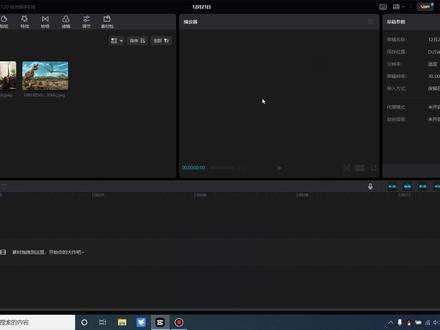 01:21查看AI文稿AI文稿
01:21查看AI文稿AI文稿今天我教大家如何使用电脑版的剪映来制作图片的缩放和图片的移动效果。 首先我们将第一张图片拖到下面,然后我们把这个光标移动到图片的最左边,然后在这个右上角位置大小区域,我们点击一下这个点,这个是添加关键针的意思, 然后我们再把这个条子拖动到图片的最右边,再点一下这个添加关键针,然后把这缩放调大一点点,然后我们这个时候在播放的时候就可以发现这个图片它是一个慢慢变大的效果。 接下来的话拖录第二张图片,先是要把他的一个图片给调大一点 点点,然后稍微调一下图片的位置,然后再把这个光标移动到照片的最左边,同样是添加一下关键针,然后把光标移到最右边,再添加关键针, 最后再把这个外轴或者 x 轴调一下,比如说调成负五十,然后这里他就是一个慢慢向下的效果。
236490后故事会 03:36查看AI文稿AI文稿
03:36查看AI文稿AI文稿电脑版剪映使用之前必须要做的五大基础设置。设置一,登录自己的抖音账号,打开电脑版剪映,在左上角点击登录登录自己的抖音账号,登录账号有什么好处呢?我们在登录之后就可以看到在这里有 我的云空间以及小组云空间,那么我们可以方便的通过云空间功能上传自己没有剪辑完的草稿以及共用的一些视频素材。设置二,修改软件的缓存管理,点击左上角菜单,选择 全局设置在草稿这个分类里面呢,我们可以看到这里有一个缓存管理,那么一般呢,建议大家勾选自动删除,我这里呢习惯选择十五天前的缓存文件,这样呢可以自动清理我们不需要的一些内容缓存, 同时呢保证硬盘不会被他占用太多空间。设置三,打开自由层级,点击全局设置的剪辑这一个菜单在这里呢,其他的设置我们都可以使用默认, 但是强烈推荐大家勾选这一个自由层级功能,让我们新建草稿的时候呢,默认开启自由层级, 打开自由沉积之后,我们可以随意的调整轨道的上下位置,方便我们做前后的位置调整。 很多粉丝咨询我说电脑版的剪映没有办法去调整轨道的上下位置,就是因为我们在操作之前呢没有打开草稿的自由层级功能。设置四,视频的代理模式在全局设置性能这里点击一下,这里可以看到有一个代理模式,那么当我们勾上 之后,在新建草稿的时候,他会默认打开代理模式,那么代理模式是一个什么样的功能呢?我们导入一个草稿试一下,现在这里我导入了一段视频素材,大家留意一下,在视频素材的左下角这里有一个正在生成代理的这样一个小图标,那么这个功能是取什么作用呢? 通过打开代理功能,它可以将原本非常大的视频文件给它转成比较小的视频文件。那我们在剪辑的时候,比如说我们拍摄的是一段四 k 分辨率的视频,那我们可以通过打开代理模式之后,将它转成普 通的七二零 p 的视频代理文件。那我们在点击过程当中,可以使用七二零 p 的文件来进行剪辑,当导出的时候,他会同样去匹配位置,调用原本四 k 的视频文件去进行导出, 这样可以解决我们电脑配置比较低的时候剪辑卡顿的这样一个问题。那么在剪辑的过程当中,全程调用转码之后的小文件,不会去调用大的尺寸文件,所以呢剪辑会变得更加的流畅。设置五,修改预览模式导入视频素材之后,我们可以点 点击预览窗的这三个小横杠,这里有一个预览质量的选择,这里有两个选项,第一个是性能优先,第二个是画质优先。性能优先他是以 播放的流畅度为第一选择,那么画质优先呢?他会选择优先保证画面的分辨率。同样的道理, 如果我们的电脑性能不是特别好,或者是我们导入的视频的分辨率啊,那么剪辑的视频比较长,建议大家在这里勾选性能优先,这样我们在剪辑视频的过程当中会流畅很多,而且呢不会影响到我们 最终导出的视频效果,这期课程就到这里给大家分享呢。我们在使用电脑版剪映的过程当中,需要去优化调整的五个基础设置,后面的课程当中会持续给大家更新电脑版剪映的相关课程,我们下期再会。
4680磊哥知识分享
猜你喜欢
- 1587橘子啥都会















